win10电脑安装软件被阻止如何解决?
2022年04月29日|作者:速骑士|分类:常见系统问题|来源:www.suqishi.com
相信很多小伙伴都会在根据自己的需求安装软件,但是在安装软件的过程中会遇到被系统阻止的情况,那么遇到这种问题应该怎么办呢?
工具/原料:笔记本电脑,控制面板
系统版本:windows10
品牌型号:联想
1、在开始菜单上单击右键,选择【控制面板】打开,然后改成大图标,点击【用户账户】。(或者直接开始菜单内查找也可以找到控制面板)
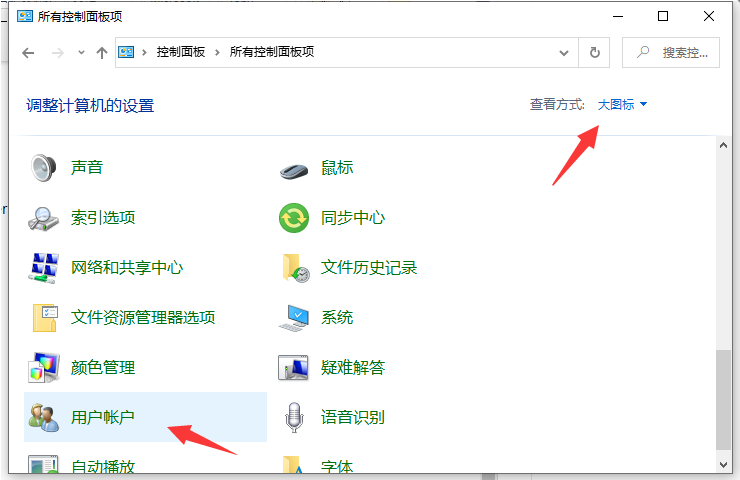
2、点击【更改用户账户控制设置】进入。
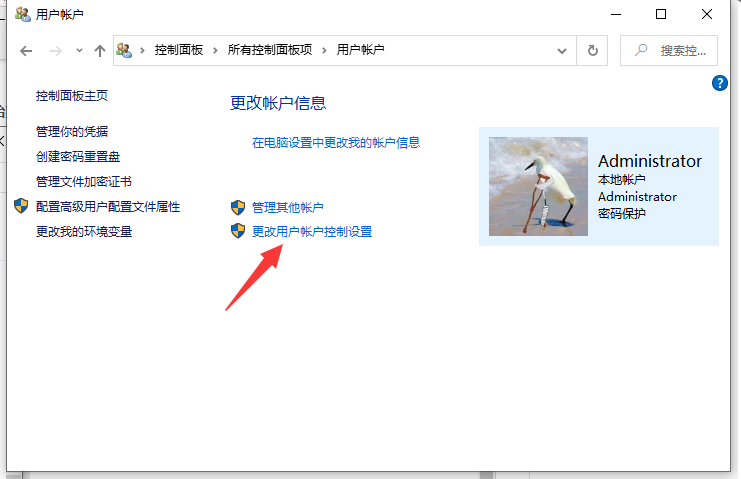
3、把滑条拉到最下面“从不通知” 点击【确定】重启电脑即可。
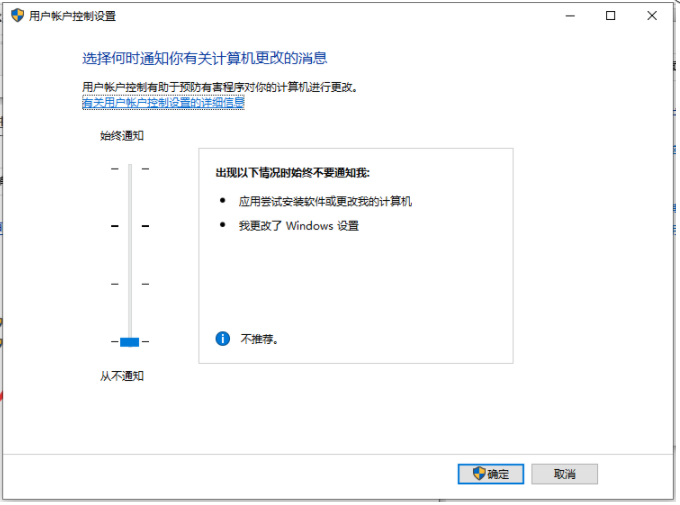
总结:
1、在开始菜单上单击右键,选择【控制面板】打开,然后改成大图标,点击【用户账户】。
2、点击【更改用户账户控制设置】进入。
3、把滑条拉到最下面“从不通知” 点击【确定】重启电脑即可。
以上就是win10系统安装软件被阻止怎么办的解决方法。
希望上面这篇文章能帮助到大家!
工具/原料:笔记本电脑,控制面板
系统版本:windows10
品牌型号:联想
1、在开始菜单上单击右键,选择【控制面板】打开,然后改成大图标,点击【用户账户】。(或者直接开始菜单内查找也可以找到控制面板)
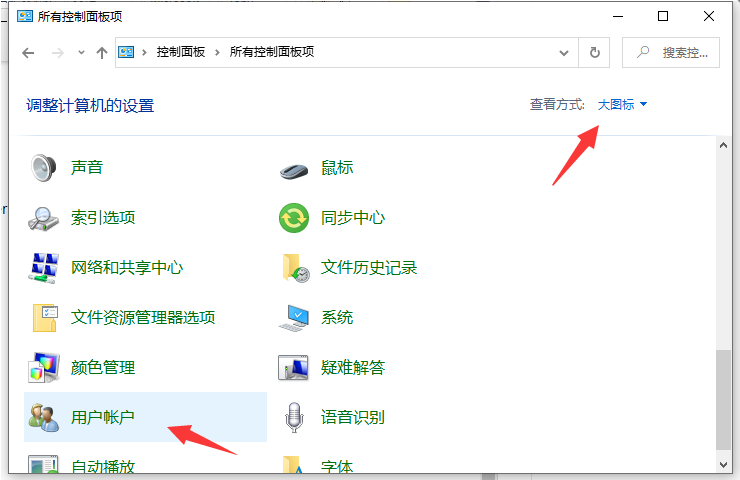
2、点击【更改用户账户控制设置】进入。
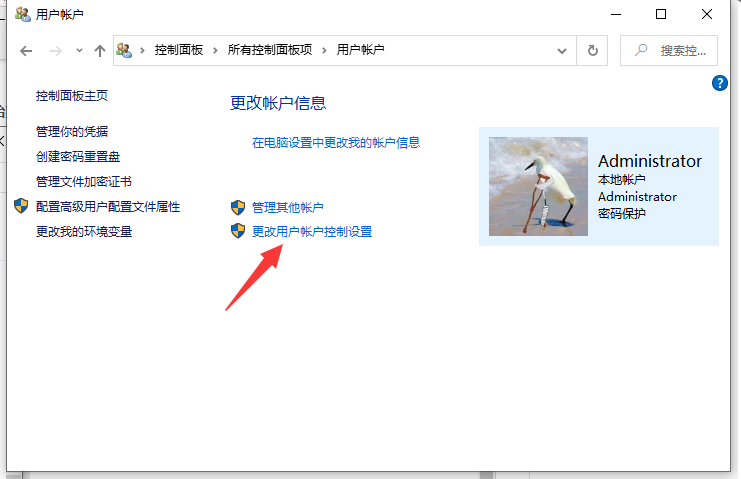
3、把滑条拉到最下面“从不通知” 点击【确定】重启电脑即可。
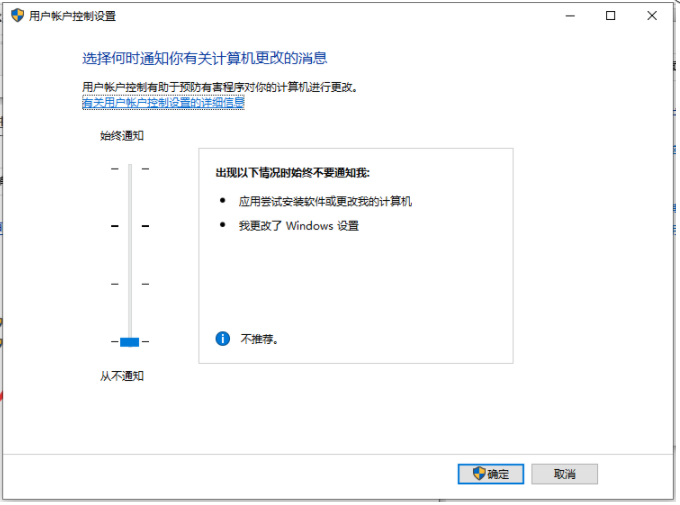
总结:
1、在开始菜单上单击右键,选择【控制面板】打开,然后改成大图标,点击【用户账户】。
2、点击【更改用户账户控制设置】进入。
3、把滑条拉到最下面“从不通知” 点击【确定】重启电脑即可。
以上就是win10系统安装软件被阻止怎么办的解决方法。
希望上面这篇文章能帮助到大家!
【上一篇】
Win10如何使用自带的功能删除流氓软件?
【下一篇】
Win10电脑以太网如何连接?
如果您有什么不懂的欢迎加入速骑士QQ交流群:
热门阅读
常见系统问题
速骑士一键重装( www.suqishi.com ) 版权所有 粤ICP备19037620号-2


